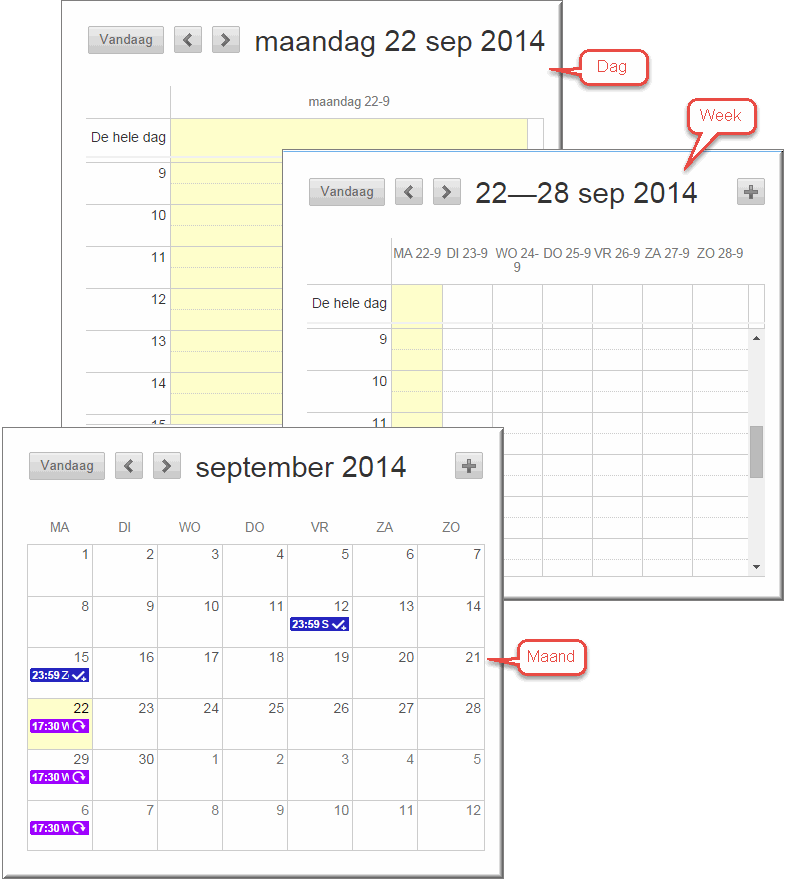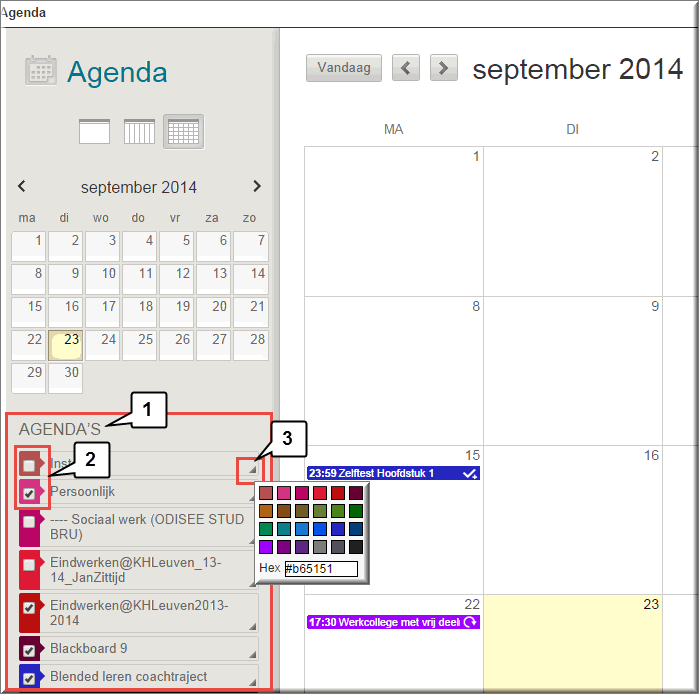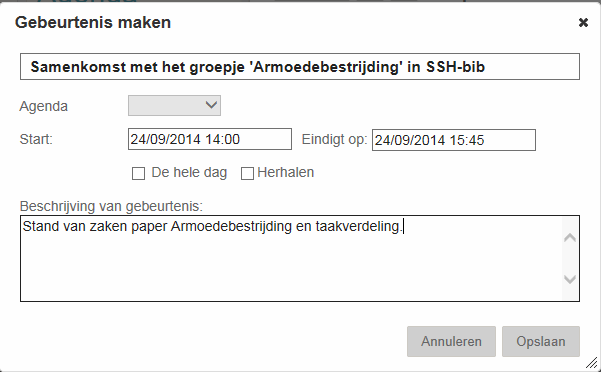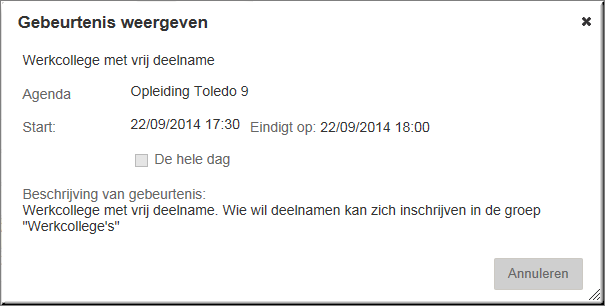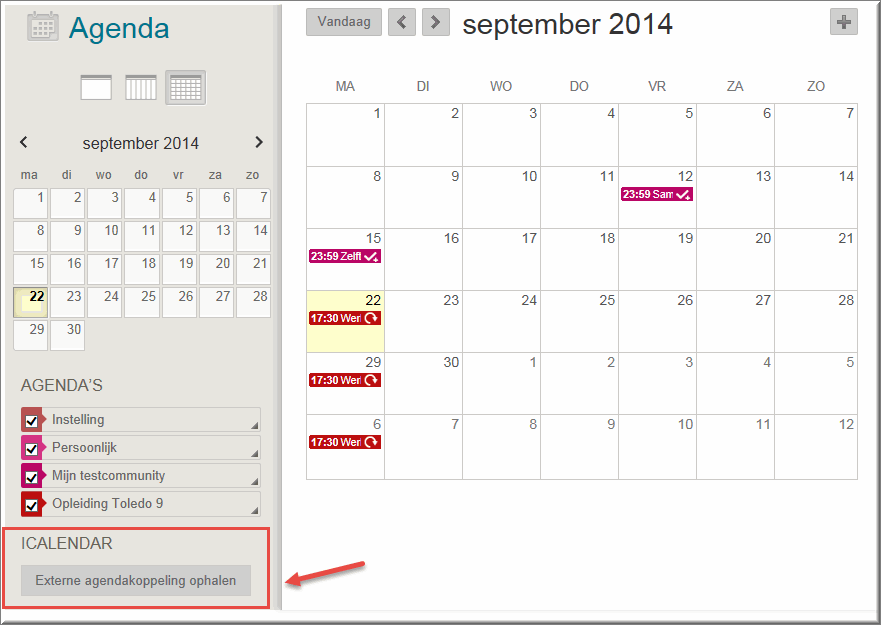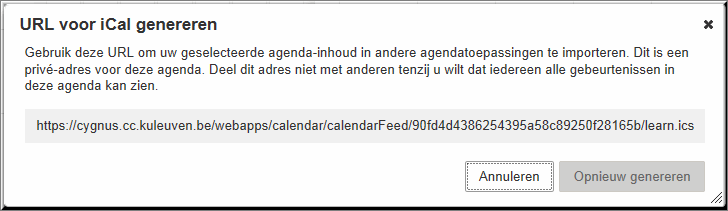Toledo heeft een agendafunctie waarin cursusleiders belangrijke cursusdata kunnen vastleggen.
De agenda is zowel voor de docenten als voor de studenten beschikbaar en is erg handig om:
- lesmomenten aan te geven al kan je studenten daarvoor veel beter naar het 'Uurroosters studenten' of 'Uurroosters studenten persoonlijk' en 'Uurroosters lokalen' op het intranet verwijzen omdat deze steeds up to date zijn
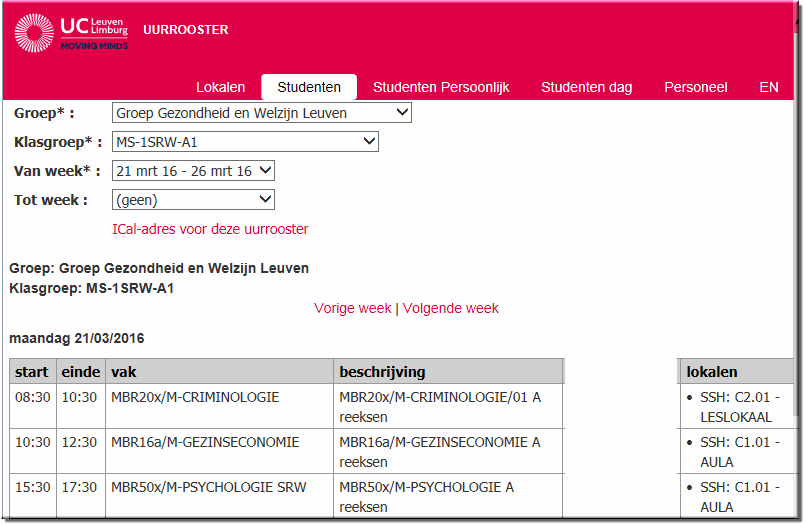
- deadlines van elektronische opdrachten en elektronische toetsen bij te houden, omdat die automatisch in de agenda worden weergegeven
- examenmomenten aan te kondigen
- alle andere 'sleutelmomenten' in het cursusverloop kenbaar te maken
- in de agenda worden de agenda's van alle Toledo-cursussen en -communities samengebracht, waardoor je een overzicht hebt op alle agendaberichten die door de verschillende docenten, van de cursussen en communities waarvoor je bent ingeschreven, werden ingevoerd
- daarenboven kan je als docent of student ook nog eigen berichten in de agenda zetten, die samen met de cursus- en communitie-agenda's worden weergegeven
De agenda kan vanuit meerdere beeldschermen opgeroepen worden en toont telkens dezelfde informatie:
- Vanuit een Toledo-cursus kan je de agenda bereiken via de knop 'Tools' in het cursusmenu en vervolgens op de link 'Agenda' te klikken.
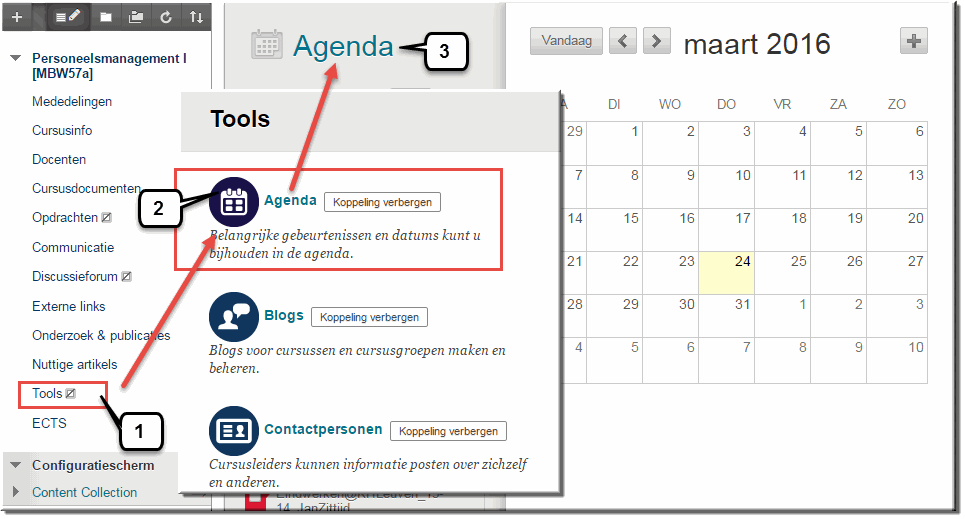
- Een cursusleider kan echter ook in een willekeurig inhoudsgebied een koppeling naar de agenda leggen via de knoppenbalk:
- Open het inhoudsgebied waarin je een koppeling naar de agenda wil leggen
- Klik op de knop 'Inhoud toevoegen'
- Klik in de daardoor geopende knoppenbalk op de knop 'Extra'
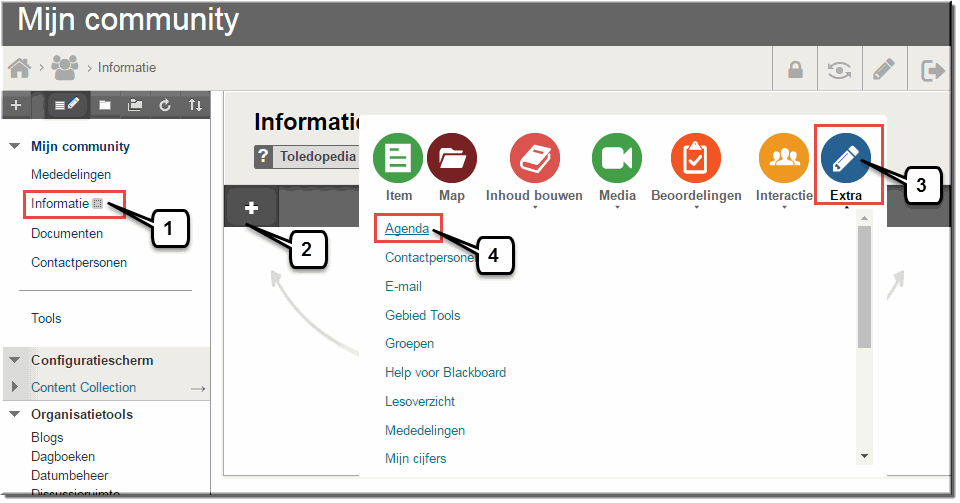
- En tenslotte op de koppeling 'Agenda' om de pagina 'Koppeling maken: Agenda' te openen
- De koppelingsnaam wordt automatisch ingevuld, maar kan je aanpassen
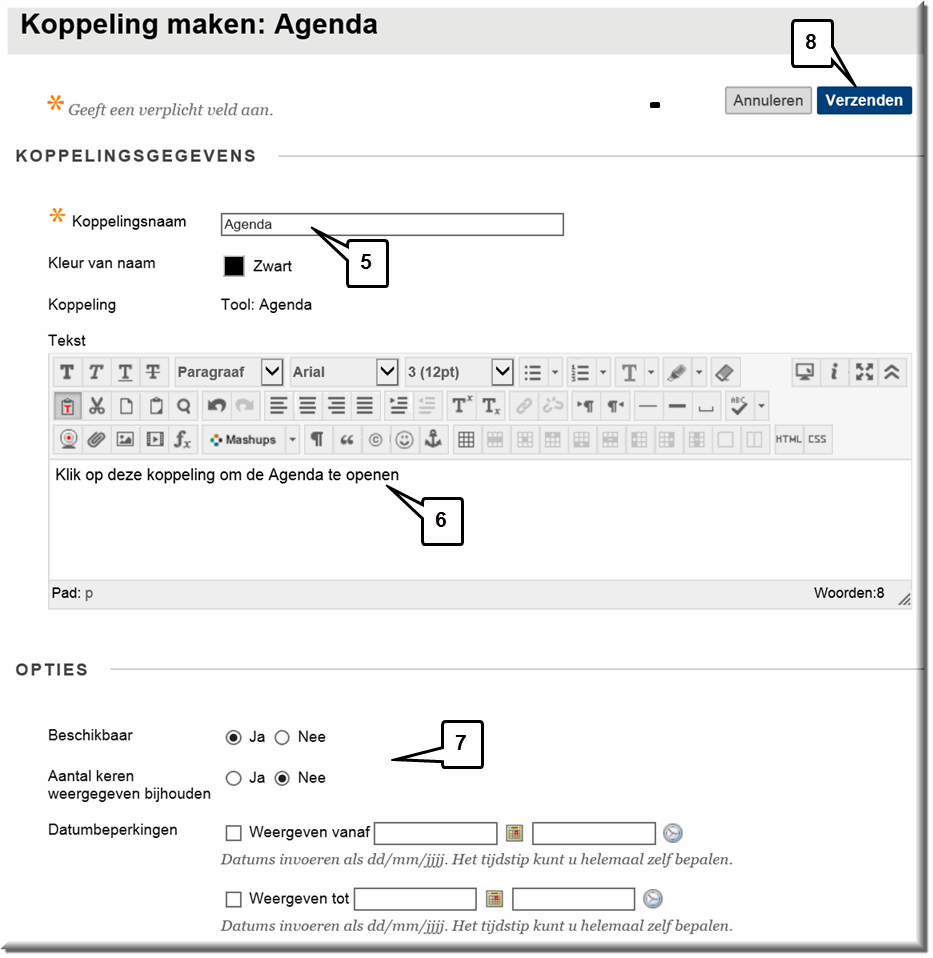
- Je kan eventueel een toelichting toevoegen in het invoerveld 'Tekst'
- De gebruikelijke 'Standaardopties' kan je indien nodig instellen
- Klik op 'Verzenden' om de koppeling naar de Agenda aan het inhoudsgebied toe te voegen
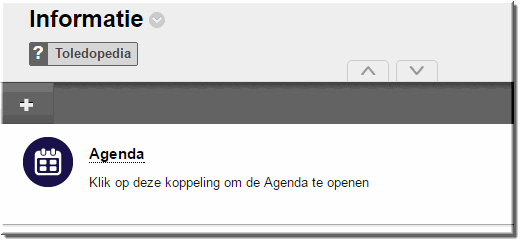
In deze agenda staan de data van alle cursussen waarin een gebruiker is ingeschreven, plus de data van de communities en de persoonlijke data die hij zelf heeft ingevoerd.
Toledo noemt een vermelding in de agenda een 'Gebeurtenis'. Een nieuwe gebeurtenis invoeren in de agenda gaat als volgt:
- Klik op de knop 'Tools' in het cursusmenu
- Kies vervolgens voor de koppeling 'Agenda' in de Tools-pagina.
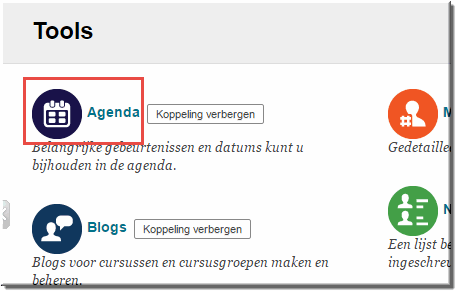
- Klik top de knop 'Gebeurtenis maken'
 om de gelijknamige pagina te openen of dubbelklik in de agenda op de dag waarin de gebeurtenis moet worden ingevoerd
om de gelijknamige pagina te openen of dubbelklik in de agenda op de dag waarin de gebeurtenis moet worden ingevoerd
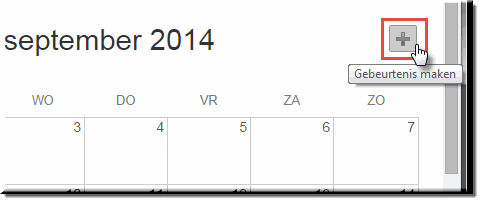
- In het eerste invoerveld tik je een gepaste titel
- In het schrijfveld 'Beschrijving van de gebeurtenis' volgt de boodschap aangaande de gebeurtenis
- In de keuzelijst 'Agenda' kan je de cursus of community selecteren waar de gebeurtenis bijhoort, indien deze niet reeds getoond wordt
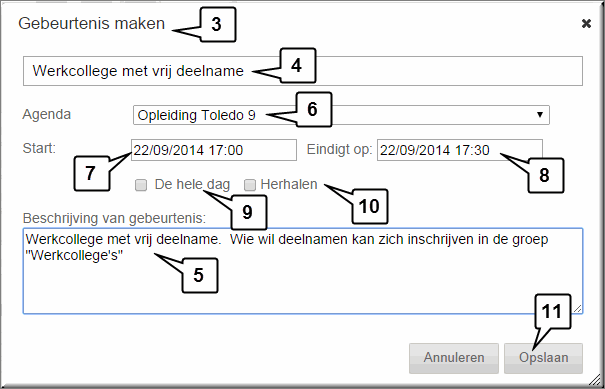
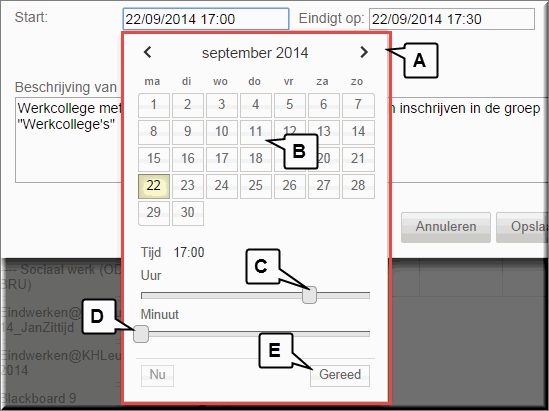 In het datumveld 'Start' tik je de datum en het uur in waarop de gebeurtenis aanvangt. Je kan daartoe gebruik maken van een kalender om:
In het datumveld 'Start' tik je de datum en het uur in waarop de gebeurtenis aanvangt. Je kan daartoe gebruik maken van een kalender om:
- de gewenste maand op te zoeken
- de gewenste dag aan te klikken
- het startuur aan te passen door de schuiver te verplaatsen met ingedrukte linkermuisknop
- het aantal minuten in de stellen met behulp van de schuiver 'Minuut'
- op de knop 'Gereed' te klikken wanneer je klaar bent
- In het datumveld 'Eindigt op' tik je de einddatum en het einduur in of maak je weer gebruik van de kalender
- Wanneer de gebeurtenis een hele dag doorloopt, vink je het selectievakje 'De hele dag' aan, waardoor het begin- en einduur verdwijnen
- En als de gebeurtenis meermaals moet worden herhaald, vink je het selectievakje 'Herhalen' aan:
- Je kan dan in de keuzelijst 'Herhalingen' de frequentie van de gebeurtenis opgeven
- In de keuzelijst 'Alle' kan je het interval van de gebeurtenissen opgeven
- De keuzelijst 'Op dag(en)' laat je toe om de dagen waarop de gebeurtenis moet herhaald worden te selecteren ; je kan dus meerdere dagen gelijktijdig selecteren
- Het aantal keer dat de gebeurtenis moet worden herhaald, bepaal je in de keuzelijst 'Herhalingen beëindigen'
- Ofwel vink je het keuzerondje 'Datum' aan,
- Waardoor je de einddatum van de herhalingen kan opgeven
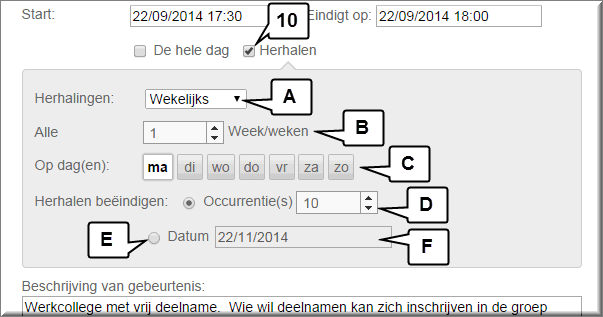
- Klik op de knop 'Opslaan' om deze nieuwe gebeurtenis te bewaren.
- Toledo keert terug naar de pagina 'Agenda', waarin de opgegeven gebeurtenis(ssen) wordt getoond
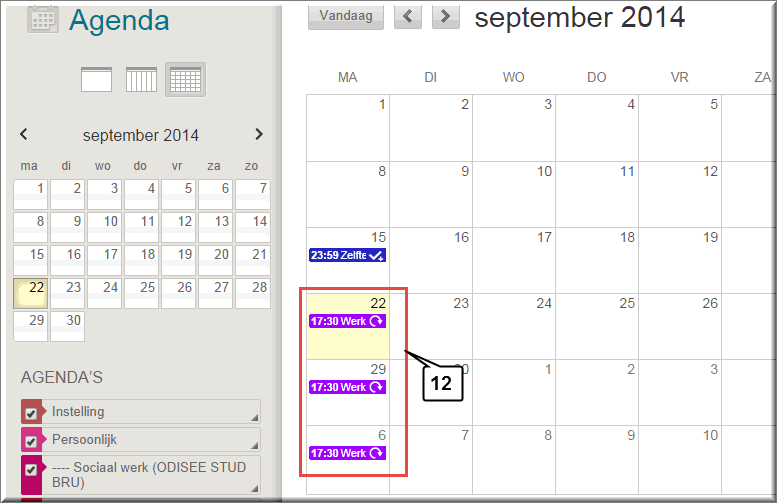
De agenda kan niet enkel de gebeurtenissen weergeven die je er, zoals hoger werd uitgelegd, zelf invoert.
Wanneer je namelijk voor een elektronische opdracht of elektronische toets een 'einddatum' instelt - de datum waarop de opdracht ten laatste moet worden ingediend door je studenten of een toets ten laatste moet worden afgelegd - dan wordt deze einddatum automatisch in de agenda weergegeven.
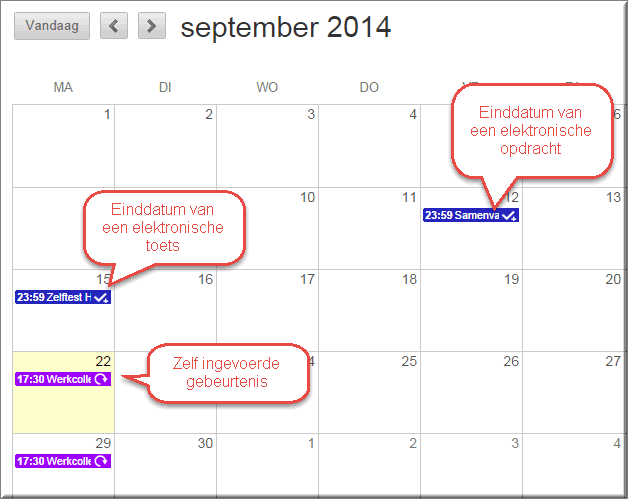
- Door op een eerder ingevoerde of automatisch gegenereerde gebeurtenis te klikken, kan je de gegevens van de gebeurtenis op de hoger beschreven wijze bewerken.
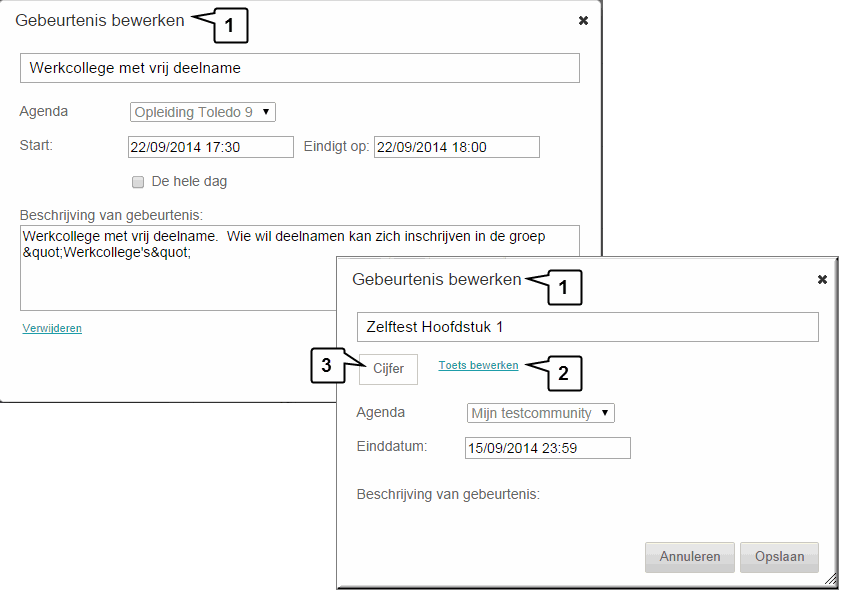
- Wanneer de gebeurtenis een automatisch gegenereerde melding aangaande de einddatum van een toets of opdracht betreft, kan je de toets of opdracht bewerken (instructies aanpassen, naamgeving wijzigen, beschikbaarheid aanpassen, ...) door op de koppeling 'Toets bewerken' of 'Opdracht bewerken' te klikken
- En je kan de quoteringen voor de opdracht of toets invoeren, inkijken of wijzigen door op de knop 'Cijfer' te klikken, waardoor het Grade Center wordt geopend
Je kan een agenda op drie verschillende wijzen bekijken met behulp van de knoppen  'Dag',
'Dag',  'Week' en
'Week' en  'Maand'
'Maand'
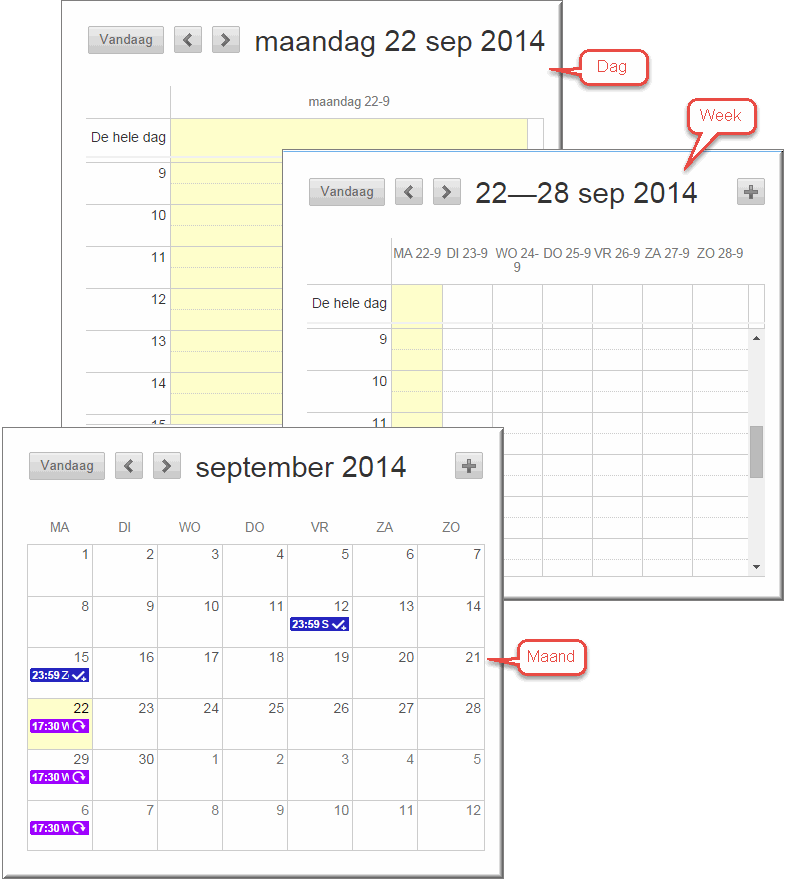
- Onder het kopje 'Agenda's', links in de agenda worden alle Toledo-cursussen en -communities opgelijst waarin je als student of docent bent ingeschreven
- Standaard zijn de selectievakjes, die de namen van de leeromgevingen voorafgaan, aangevinkt. Door een selectievakje uit te vinken worden de gebeurtenissen van deze cursus of organisatie niet langer in de agenda weergegeven
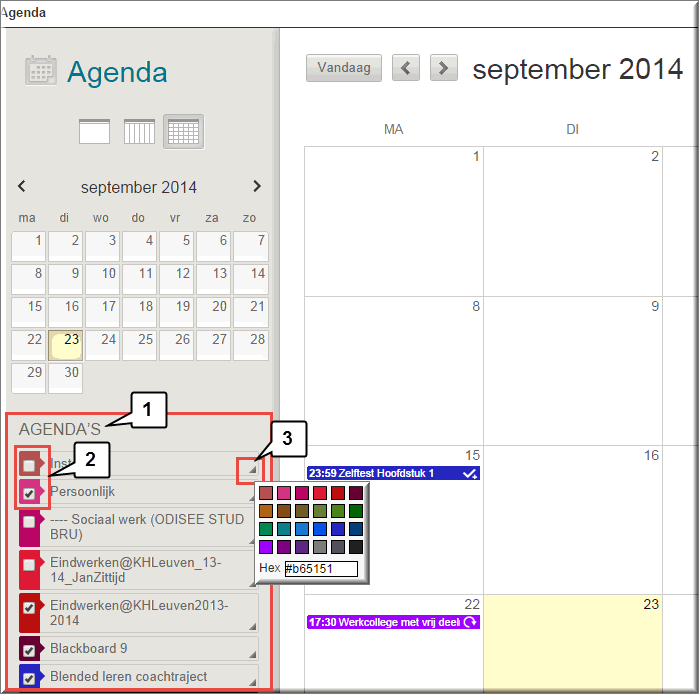
- Door op de knop
 rechts van de leeromgevingsnaam te klikken, wordt een kleurenkiezer geopend waardoor je de kleur - waarmee de gebeurtenissen van deze leeromgeving in de agenda worden weergegeven - zelf kan bepalen. Je kan daartoe op de gewenste kleur klikken of je kan de hexadecimale code van de gewenste kleur intikken in het invoerveld 'Hex', voorafgegaan door een hekje '#'.
rechts van de leeromgevingsnaam te klikken, wordt een kleurenkiezer geopend waardoor je de kleur - waarmee de gebeurtenissen van deze leeromgeving in de agenda worden weergegeven - zelf kan bepalen. Je kan daartoe op de gewenste kleur klikken of je kan de hexadecimale code van de gewenste kleur intikken in het invoerveld 'Hex', voorafgegaan door een hekje '#'.
- Studenten kunnen de Toledo-agenda op dezelfde twee wijzen openen als hoger beschreven.
- Ook studenten kunnen eigen gebeurtenissen aan de agenda toevoegen, door op de knop
 'Gebeurtenis maken' te klikken of op een datum te dubbelklikken:
'Gebeurtenis maken' te klikken of op een datum te dubbelklikken:
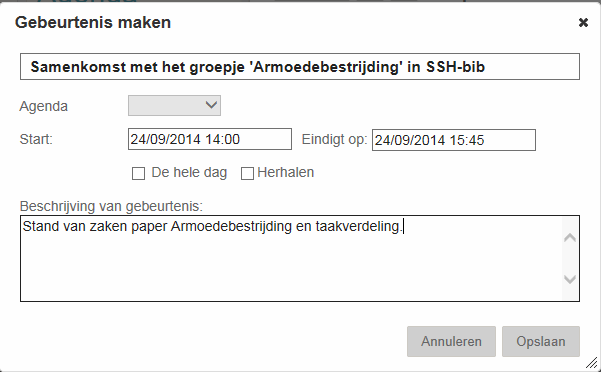
- Wanneer zij een gebeurtenis, die ze niet zelf hebt aangemaakt aanklikken, dan kunnen zij alle gebeurtenisgegevens inkijken.
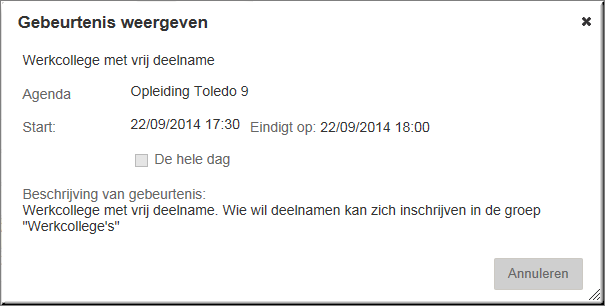
Zowel studenten als docenten kunnen het Toledo-agenda koppelen aan het elektronisch agenda dat ze gewoonlijk gebruiken (Outlook, Gmail, ...) waardoor de agenda ook buiten Toledo kan geconsulteerd worden.
Noot: Je kan echter geen gebeurtenissen in de Toledo-agenda invoeren vanuit je gebruikelijke elektronische agenda
Klik daartoe op de knop 'Extern agendakoppeling ophalen'
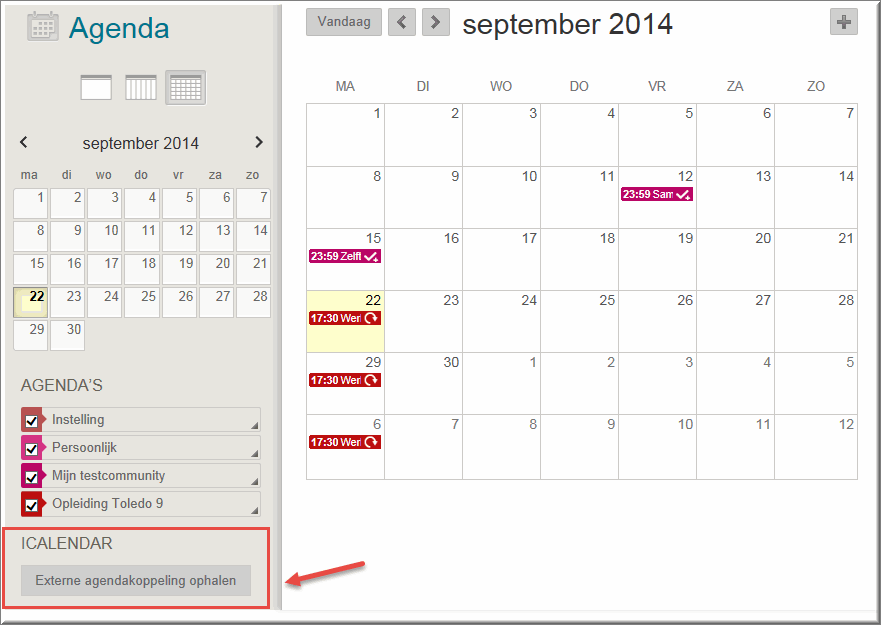
Toledo genereert daardoor een 'URL voor iCal' dat je in je gebruikelijke agenda kan importeren (zoek op YouTube of via een internetzoekmachine naar een importprocedure, die voor je gebruikelijk agendaprogramma gepast is met als zoekterm 'iCal importeren').
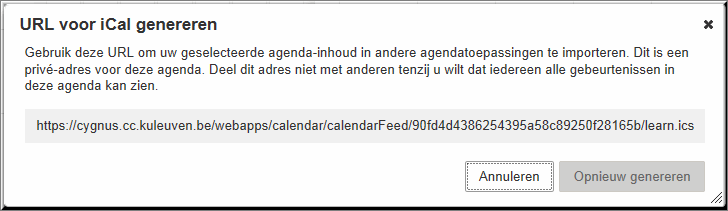



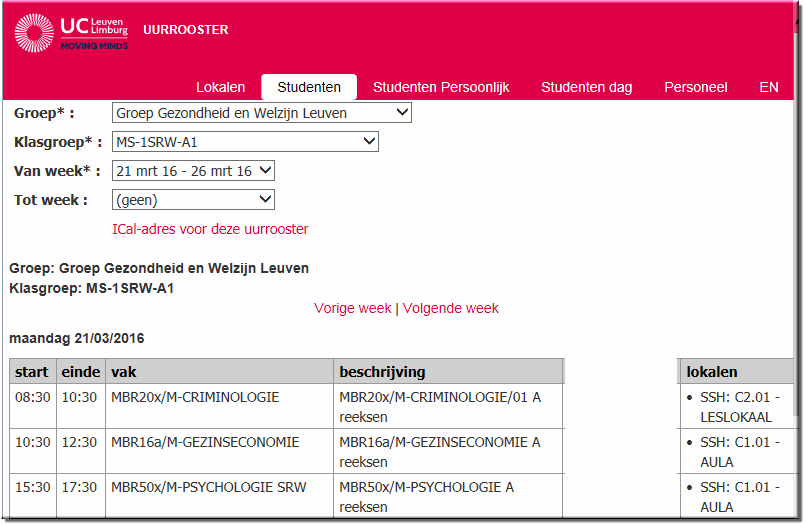
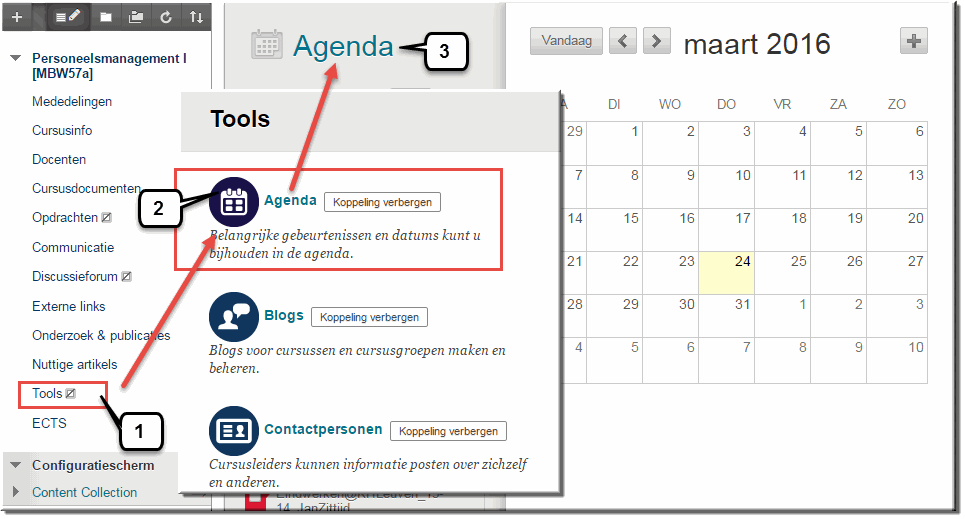
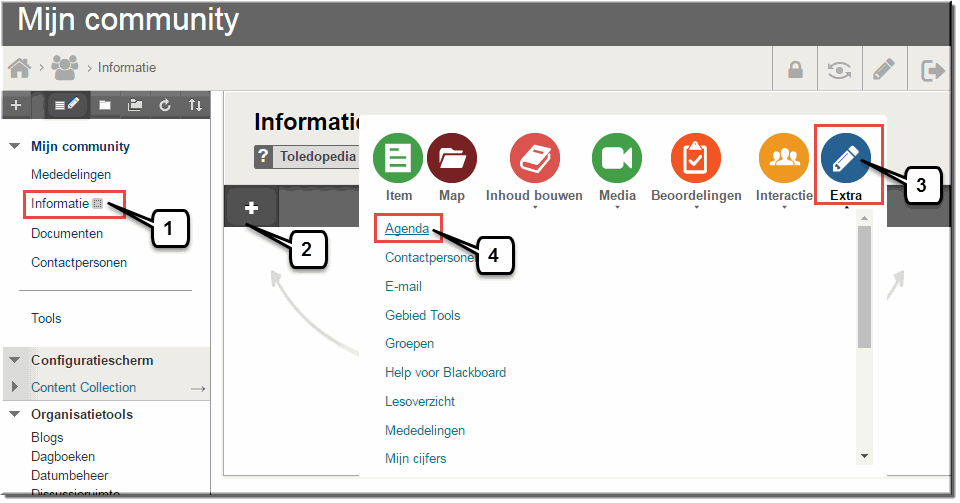
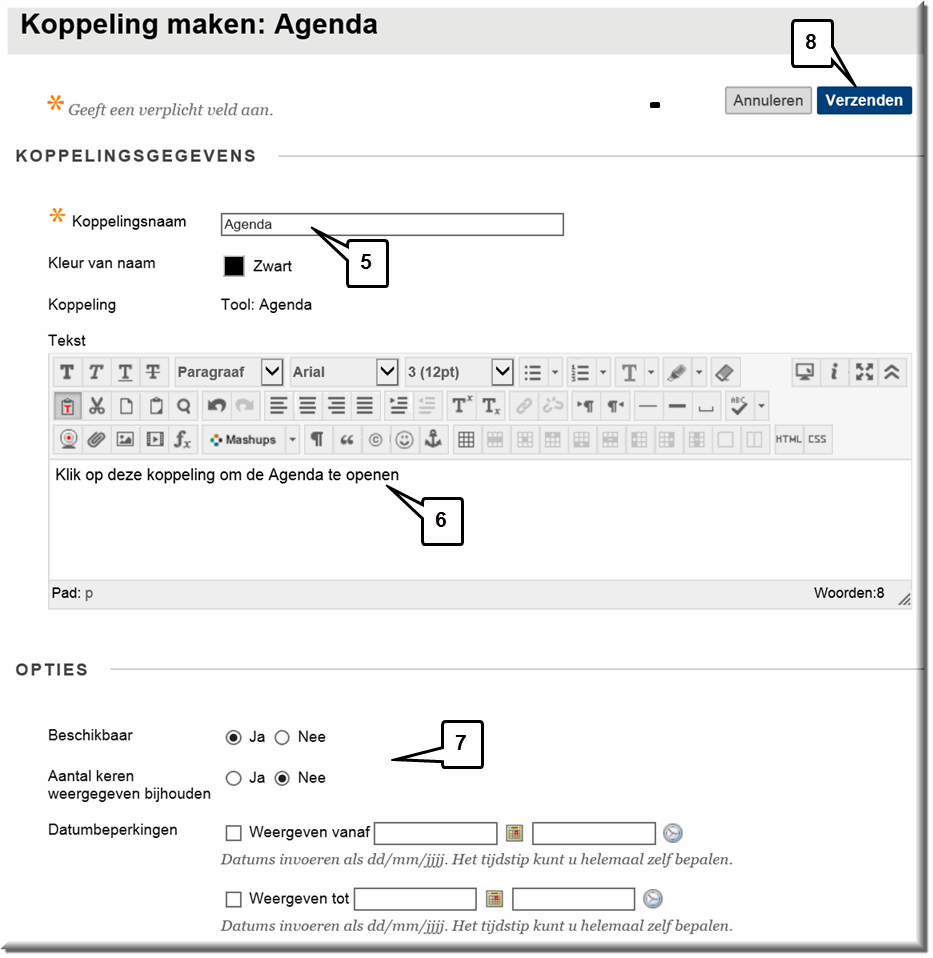
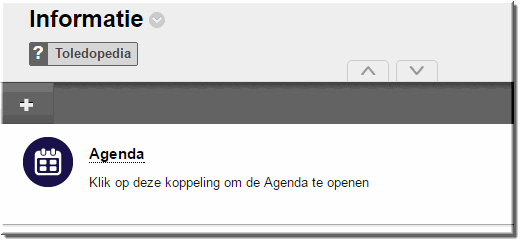
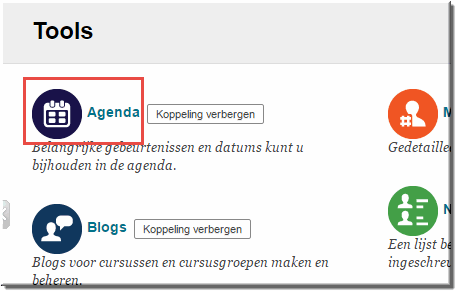
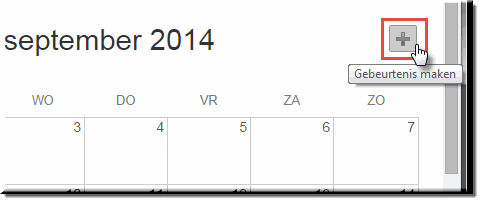
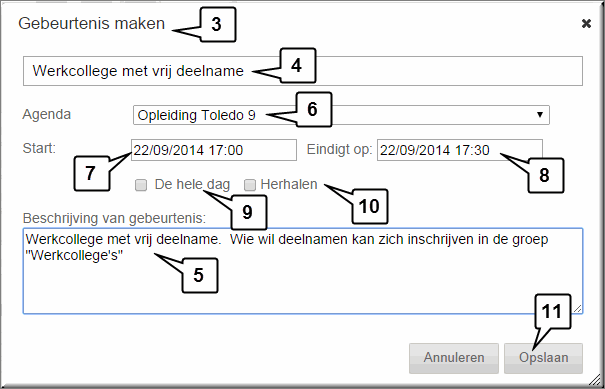
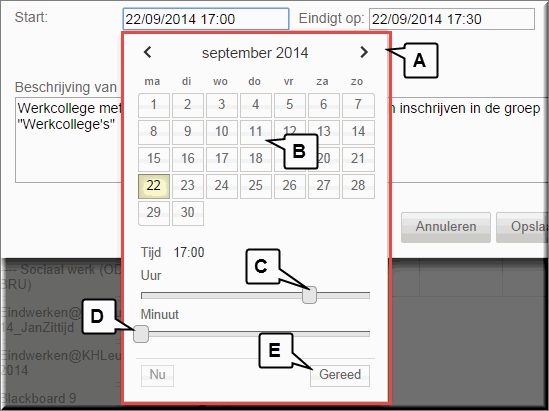 In het datumveld 'Start' tik je de datum en het uur in waarop de gebeurtenis aanvangt. Je kan daartoe gebruik maken van een kalender om:
In het datumveld 'Start' tik je de datum en het uur in waarop de gebeurtenis aanvangt. Je kan daartoe gebruik maken van een kalender om: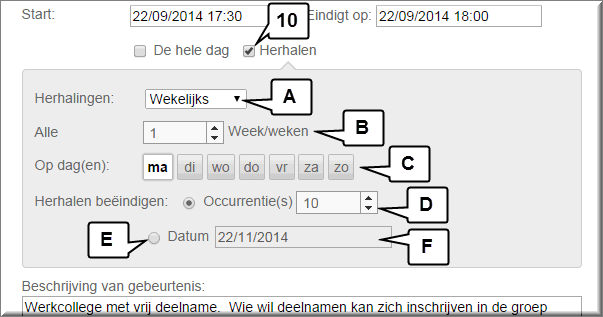
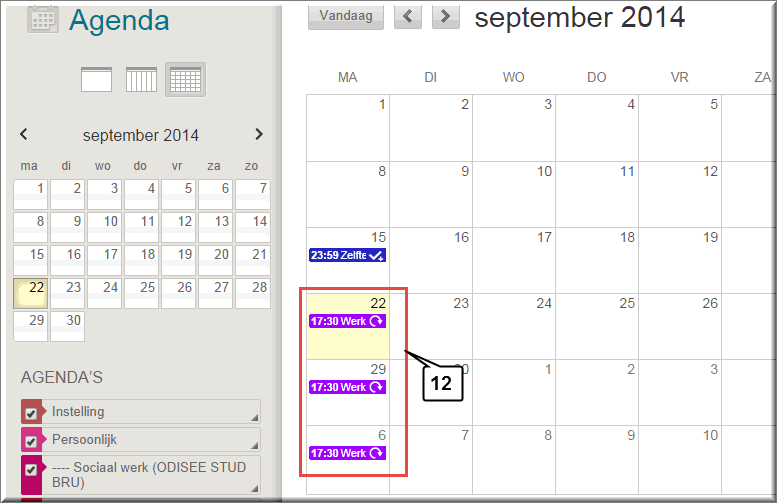
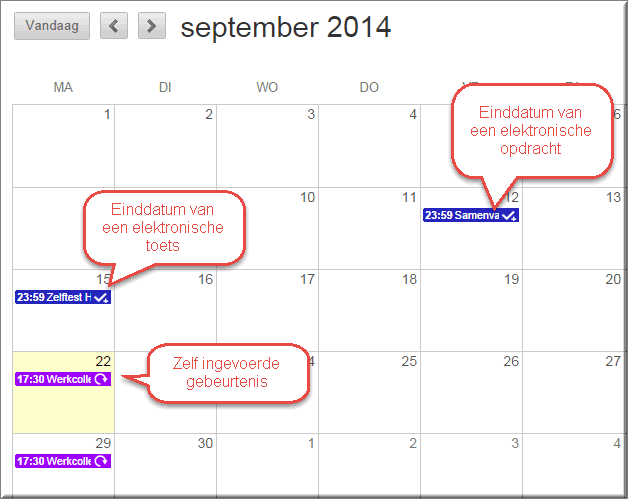
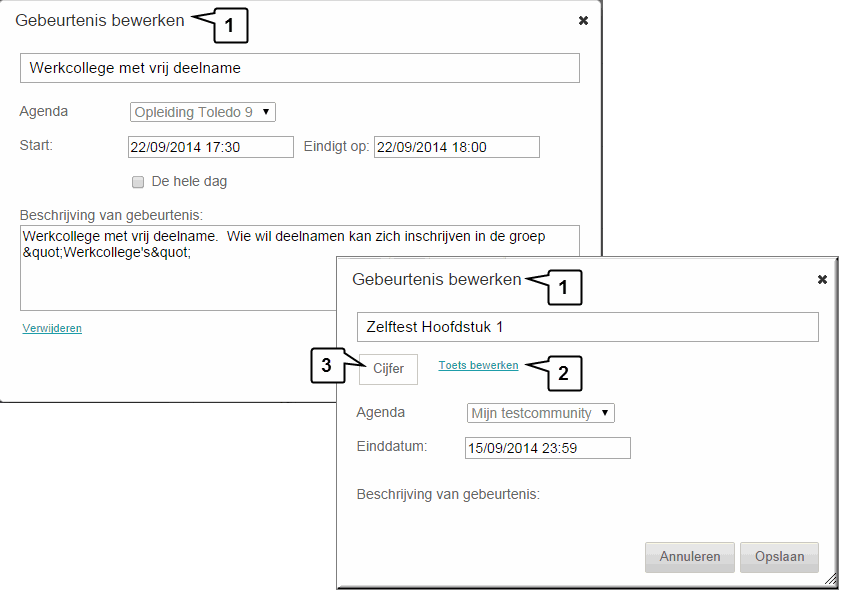
![]() 'Dag',
'Dag', ![]() 'Week' en
'Week' en ![]() 'Maand'
'Maand'